Problemas y soluciones comunes para el comprobador de soluciones
En este artículo se enumeran algunos problemas comunes que puede encontrar mientras usa el comprobador de soluciones. En los casos que correspondan, se proporcionan las soluciones alternativas.
No puede usar el comprobador de soluciones para ejecutar análisis o descargar resultados
Poco después de enviar una solicitud al comprobador de soluciones para ejecutar un análisis o descargar resultados la operación no se completa y se muestra un mensaje de error como:
“No pudimos ejecutar la comprobación en la solución Nombre de la solución. Ejecútela de nuevo."
Siempre que sea posible, el comprobador de soluciones intenta devolver un mensaje de error específico con un vínculo a los detalles sobre la causa potencial y pasos de resolución. Seleccione 'Más información' para los detalles.

Los errores que se producen durante el procesamiento en segundo plano de análisis fallarán con el estado No se pudo completar y devuelven un mensaje de error en el portal de Power Apps además de enviar una notificación por correo electrónico al solicitante.

La selección de notificación del portal vinculará a esta página de problemas comunes para la solución de problemas adicionales. Si uno de los problemas comunes proporcionados no resuelve el problema, también se devuelve un número de referencia. Proporcione este número de referencia al soporte técnico de Microsoft para su posterior investigación.
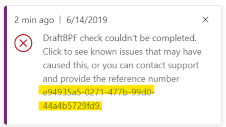
El Comprobador de soluciones no puede comprobar la solución predeterminada
El comprobador de soluciones exporta la solución desde el entorno Microsoft Power Platform para el análisis. No se permite la exportación de la Solución predeterminada y es posible que la verificación no se complete correctamente. Más información: El Comprobador de soluciones no exporta soluciones grandes.
El comprobador de soluciones falla debido a una versión no compatible del Comprobador de Power Apps
El comprobador de soluciones es una característica habilitada por la aplicación Comprobador de Power Apps. Si ha instalado una versión de la aplicación Comprobador de Power Apps anterior a 1.0.0.47, las ejecuciones del comprobador de soluciones pueden no completarse correctamente. Debe actualizar la versión del Comprobador de Power Apps desde Centro de administración de Power Platform.
Sin embargo, si tiene una versión del Comprobador de Power Apps anterior a 1.0.0.45 instalado, se recomienda eliminar la solución y volver a instalarla. Debido a los cambios recientes de esquema, la actualización del Comprobador de Power Apps de versiones anteriores a 1.0.0.45 puede provocar errores.
Si desea conservar los resultados anteriores del Comprobador de la solución, exporte los resultados de una ejecución anterior o exporte todos los datos del Comprobador de soluciones con Exportar datos a Excel para exportar los datos de las siguientes tablas:
- Componente de análisis
- Trabajo de análisis
- Resultado de análisis
- Detalle de resultado de análisis
Cómo desinstalar el Comprobador de Power Apps
Para desinstalar la solución Comprobador de Power Apps:
- Como administrador del sistema o como personalizador del sistema, abra el portal de Power Apps en https://make.powerapps.com/environments.
- Seleccione Solución.
- Seleccione Comprobador de Power Apps y, a continuación, en la barra de herramientas de soluciones seleccione Eliminar.
Cómo instalar el Comprobador de Power Apps
Para instalar el Comprobador de Power Apps en el entorno:
- Como administrador del sistema o como personalizador del sistema, abra el portal de Power Apps en https://make.powerapps.com/environments.
- Seleccione Solución.
- En la barra de herramientas de soluciones, seleccione Comprobador de soluciones y, a continuación, seleccione Instalar.
El Comprobador de soluciones no puede acceder a entornos en modo de administración
Los entornos que se han puesto en Modo de administración limitan a propósito el acceso únicamente a los usuarios con roles de Administrador del sistema y Personalizador del sistema. Puesto que la identidad de aplicación Comprobador de Power Apps no tiene ningún de estos roles asignados de forma predeterminada, no tiene acceso a las organizaciones que trabajan en este modo.
Para usar el Comprobador de soluciones en esta organización, hay que deshabilitar el modo de administración.
Cómo deshabilitar el modo de administración
Para deshabilitar el modo de administración en una instancia de organización:
Inicie sesión en el Centro de administración de Power Platform.
Abra el entorno que tenga problemas para ejecutar el Comprobador de soluciones y seleccione Editar.
Desactive Modo de administración y a continuación, seleccione Guardar.
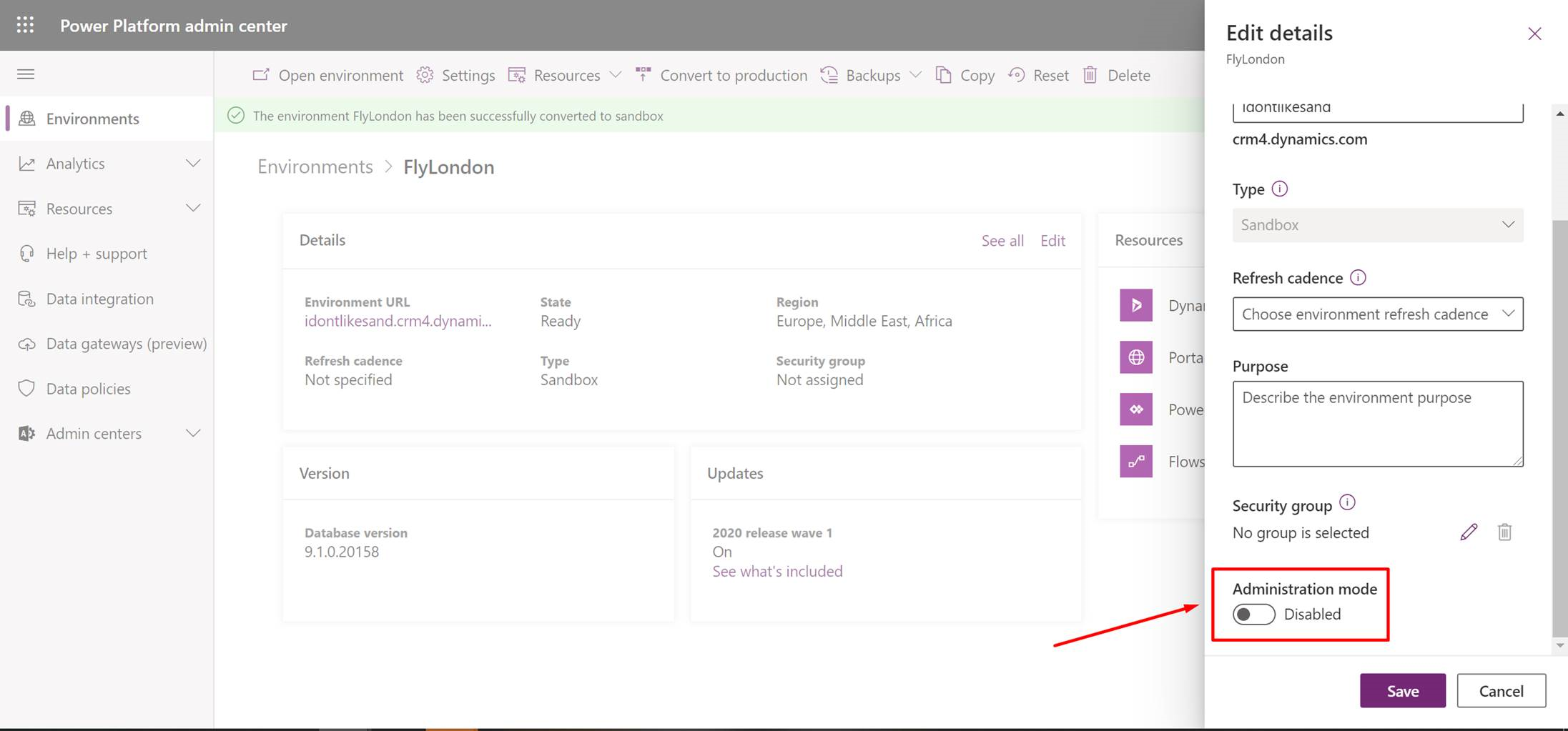
Volver a ejecutar el comprobador de soluciones
El comprobador de soluciones falla porque faltan roles de seguridad
El usuario de la aplicación para el comprobador de soluciones requiere los siguientes roles de seguridad asignados para proporcionar los privilegios necesarios para comunicarse con la organización de Dataverse. Si cualquiera de estos roles no se asigna al usuario 'Aplicación Comprobador de Power Apps', se producirá error al intentar ejecutar análisis, descargar resultados y ejecutar cancelación. Esto ocurre con más frecuencia cuando los clientes tienen instalada automatización que quita roles de seguridad de usuarios inesperados. Los roles de seguridad siguientes contienen permisos mínimos necesarios:
- Exportar personalizaciones (Comprobador de soluciones)
- Redactor de servicio
- Comprobador de soluciones
Cómo asignar roles de seguridad que faltan
Para asignar roles de seguridad que faltan al usuario del Comprobador de aplicación de Power Apps:
- En el centro de administración de Power Platform navegue hasta su entorno y luego a Usuarios > lista de usuarios de la aplicación.
- Seleccione el usuario de la 'Aplicación Comprobador de Power Apps' de la lista de usuarios.
- Seleccione Editar roles de seguridad en la barra de comandos.
- Active las casillas de los roles mostrados anteriormente y luego seleccione Guardar.
- Volver a ejecutar el comprobador de soluciones
El Comprobador de soluciones no funciona correctamente a causa del modo de acceso restringido
El usuario de la aplicación para el comprobador de soluciones requiere un modo de acceso de 'No interactivo' o 'Solo lectura' para comunicarse con la organización de Dataverse. Si ha cambiado el modo de acceso a otro valor como “Administrativo”, fallarán los intentos de ejecutar análisis, descargar resultados y ejecutar cancelación.
Para resolver este problema, debe actualizar el usuario de la aplicación 'Comprobador de Power Apps' con el modo de acceso 'No interactivo'.
Cómo actualizar el modo de acceso del usuario
Para actualizar el modo de acceso del usuario del Comprobador de Power Apps:
- Abra la organización de Dataverse y vaya a Configuración > Seguridad > Usuarios.
- Seleccione el usuario del 'Comprobador de Power Apps' de la lista de usuarios y haga doble clic para abrir el formulario de usuario.
- Vaya a la sección 'Administración' > 'Información de licencia de acceso de cliente (CAL)' del formulario.
- Seleccione 'No interactivo' en el control desplegable Modo de acceso.
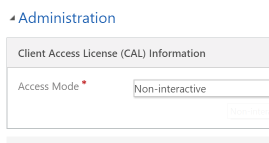
- Guarde y cierre el formulario de usuario.
- Volver a ejecutar el comprobador de soluciones
El comprobador de soluciones falla debido a que la aplicación está deshabilitada
El usuario de la aplicación Comprobador de Power Apps de la organización de Dataverse que contiene soluciones para analizar debe estar habilitada. Si el usuario de la aplicación se deshabilita, las solicitudes para analizar soluciones en la misma organización fallarán. Si recibe este mensaje de error, primero verifique que el el usuario de la aplicación Comprobador de Power Apps está deshabilitado. Luego, siga los pasos de mitigación que se proporcionan a continuación.

Cómo habilitar el usuario de la aplicación Comprobador de Power Apps
- En el Centro de administración de Power Platform, seleccione el entorno y vaya a Configuración > Del usuario + Permisos > Usuarios.
- En la vista Usuarios de la aplicación, seleccione la marca junto al usuario de la aplicación Comprobador de Power Apps.
- En la barra de herramientas Acciones, seleccione Habilitar.
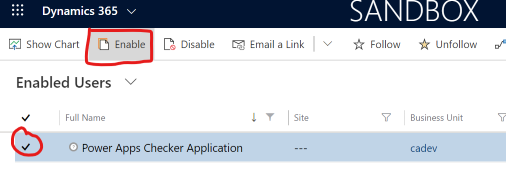
- En el mensaje Confirmar activación de usuario, seleccione Activar.
- Un enfoque alternativo es abrir el formulario de usuario de la aplicación y seleccionar el estado Habilitado en el pie de página del formulario. Guarde el cambio.

El comprobador de soluciones permanece en estado de ejecución durante más de 30 minutos
El comprobador de soluciones puede permanecer en un estado de ejecución indefinidamente si la solución analizada contiene componentes de complemento desarrollados con .NET Standard 2.0. Los complementos que utilizan .NET Standard 2.0 no se admiten actualmente en el comprobador de la solución y deben excluirse del análisis. Excluya el componente del complemento eliminándolo de la solución de destino o utilizando el parámetro 'ExcludedFileNamePattern' en el Módulo del comprobador de PowerShell de Power Apps.
Condiciones de complemento comunes que hacen que falle el comprobador de soluciones
Cuando el comprobador de soluciones recibe y procesa solicitudes de análisis, debe llamar al punto de conexión de Dataverse para recuperar/actualizar datos relevantes del trabajo y exportar las soluciones seleccionadas. Cada interacción realizada por el servicio del comprobador de soluciones con Dataverse podría desencadenar uno o más pasos del complemento que se han registrado en el mensaje enviado en la solicitud. Estos complementos pueden a su vez introducir condiciones que impiden que el mensaje sea manejado como espera Dataverse e interrumpir la capacidad del comprobador de soluciones de procesar el trabajo de análisis solicitado. Pueden ocurrir situaciones similares al descargar los resultados del trabajo del comprobador de soluciones o al cancelar un trabajo de análisis en progreso.
Operaciones típicas de Dataverse solicitadas por el comprobador de soluciones:
- Recuperar datos de tablas de organización,
systemusery soluciones - Cree, actualice y recupere trabajos de análisis, componentes de análisis y datos de tablas de resultados de análisis
- Exportar soluciones
Paso de complemento registrado para ejecutarse en el contexto de un usuario sin licencia
Cuando el comprobador de soluciones falla debido a una excepción de "usuario sin licencia", a menudo se debe a un paso del complemento desencadenado configurado para ejecutarse en el contexto de un systemuser específico que actualmente no tiene licencia. Asegúrese de cualquier paso del complemento que pueda desencadenar el comprobador de soluciones se ejecute en el contexto de un usuario con licencia.
Importante
Se recomienda encarecidamente que los pasos del complemento se configuren para ejecutarse en el contexto del usuario llamante en lugar de usuarios específicos que estén sujetos a la revocación de la licencia asignada.
El paso del complemento realiza operaciones que requieren privilegios no otorgados al usuario de la aplicación Comprobador de Power Apps.
Cuando el comprobador de soluciones falla debido a que Dataverse deniega el acceso por un privilegio que falta, a menudo está causado por un paso de complemento desencadenado que realiza operaciones que requieren privilegios que actualmente no se otorgan al usuario de la aplicación Comprobador de Power Apps. Vuelva a configurar el paso del complemento para que no se ejecute en la operación invocada por el comprobador de soluciones o conceda al usuario de la aplicación Comprobador de Power Apps los privilegios necesarios para ejecutar el paso del complemento personalizado.
El paso de complemento interrumpe inesperadamente la ejecución lanzando InvalidPluginExecutionException
El verificador de soluciones puede fallar debido a los errores "El código ISV anuló la operación" o "Ocurrió un error inesperado con el código ISV". Cuando esto ocurre, indica que se activó un paso de complemento que interrumpió explícitamente la ejecución al lanzar una InvalidPluginExcecutionException o que no se detectó un error correctamente en el código del complemento. Vuelva a configurar el paso del complemento para que no se ejecute en la operación invocada por el comprobador de soluciones o ajuste la implementación del complemento para no interrumpir la ejecución en función de las condiciones presentadas por el comprobador de soluciones.
Las operaciones comunes invocadas por el verificador de soluciones incluyen Crear y Actualizar. Estas operaciones pueden ocurrir en las siguientes tablas: Trabajo de análisis, Componente de análisis o Resultado del análisis.
El Comprobador de soluciones no funcionamiento correctamente porque se ha deshabilitado la aplicación propia en Microsoft Entra ID
La identidad de la aplicación de empresa de primera parte utilizada por el comprobador de soluciones (PowerApps-Advisor) no debe ser deshabilitada en Microsoft Entra ID. Si está deshabilitada, la identidad no puede autenticarse cuando se solicitan tokens de portador para Dataverse y otros proveedores necesarios de recursos en nombre del usuario que realiza la solicitud.
Siga los pasos indicados a continuación para comprobar que la identidad de la aplicación no se ha deshabilitado en Microsoft Entra y, si es necesario, habilite la aplicación.
Cómo comprobar y/o modificar el estado habilitado de la aplicación
Para comprobar y/o modificar el estado habilitado de la identidad de la aplicación empresarial PowerApps-Advisor
- Obtenga acceso al inquilino en el Portal de Microsoft Entra.
- Navegue a Otras aplicaciones.
- Seleccione Toda la aplicación y busque 'PowerApps-Advisor'.

- Seleccione 'PowerApps-PowerApps' para ver los detalles de la aplicación.
- Seleccione Propiedades.
- Compruebe el estado de Habilitado para que los usuarios inicien sesión. Si 'No', la aplicación se ha deshabilitado.
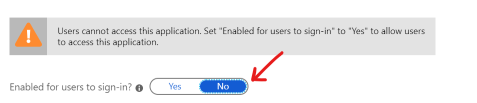
- Seleccione el control de radio para cambiar el valor a 'Sí'. Se habilita la aplicación.
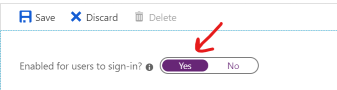
- Seleccione Guardar. La aplicación está habilitada ahora. Es posible que tenga que esperar unos minutos para que el cambio se propague.
- Volver a ejecutar el comprobador de soluciones
Importante
Debe tener privilegios de administrador en Microsoft Entra ID (Microsoft Entra ID) para editar aplicaciones empresariales.
El comprobador de soluciones no exporta soluciones con componentes de flujo de proceso de negocio de borrador
Si una solución contiene un componente del flujo de proceso de negocio con el estado de borrador que nunca se ha activado anteriormente, el comprobador de soluciones no podrá exportar la solución para análisis. Este error no es exclusivo del comprobador de soluciones y es producido por el flujo de proceso de negocio que tiene una dependencia en un componente de tabla de apoyo (personalizado) que no se crea hasta que el flujo de proceso de negocio se activa por primera vez. Este problema también puede producirse si un flujo de proceso de negocio se activa desde el explorador de soluciones.
Referencia Artículo de KB #4337537: Exportación no válida - Falta la tabla de proceso de negocio para obtener más información sobre el problema y pasos para la resolución.
El verificador de soluciones no puede exportar soluciones con componentes de aplicaciones controladas por modelos
Si a una solución contiene una aplicación basada en modelos, el comprobador de soluciones puede fallar al exportar la solución para el análisis. Este error se debe a la seguridad basada en roles para compartir aplicaciones. Si la aplicación Checker de Power Apps no tiene el acceso adecuado a las aplicaciones basadas en modelos, cualquier solución que las contenga no podrá exportarse con el comprobador de soluciones.
Para resolver este problema, conceda al Creador de entorno el rol de seguridad de usuario de la aplicación Comprobador de Power Apps .
El Comprobador de soluciones no exporta las soluciones con parches
Si a una solución se le han aplicado parches, el comprobador de soluciones no podrá exportar la solución para analizarla. Cuando se aplicaron parches a una solución, la solución original pasa a bloquearse y no se puede cambiarla o exportarla mientras haya revisiones dependientes que existan en la organización que identifica la solución como solución primaria.
Para resolver este problema, clone la solución de forma que todos los parches relacionados con la solución se implementen en una solución recién creada. Esto desbloquea la solución y permite exportarla desde el sistema. Para obtener más información, consulte Clonar una solución.
El comprobador de soluciones no analizará soluciones vacías
Si el comprobador de soluciones exporta una solución que no contiene componentes para analizar, finaliza el posterior procesamiento y considerará la ejecución un error. Asegúrese de que la solución seleccionada enviada para un análisis del comprobador de soluciones contiene al menos un componente.
El comprobador de soluciones no exporta soluciones grandes
La escenario principal por el que no se exporta una solución grande desde el entorno implica una excepción de tiempo de espera en la solicitud de exportación. Esto se produce si la solicitud supera 20 minutos. Las soluciones pesadas, como la solución predeterminada, puedan experimentar errores para poder exportarse en este intervalo de tiempo y la comprobación no se completará correctamente. Si el comprobador de soluciones encuentra un tiempo de espera agotado durante la exportación, lo vuelve a intentar tres veces antes de que dé error en el trabajo, por lo que pueden pasar más de una hora antes de que reciba una notificación de error.
La solución provisional es crear soluciones más pequeñas con menos componentes para analizar. Si el gran tamaño del archivo de la solución se debe a que hay muchos componentes de ensamblado de complementos, consulte las instrucciones de Optimizar el desarrollo de ensamblados personalizados.
Importante
Para reducir los falsos positivos, asegúrese de agregar las personalizaciones dependientes. Cuando cree una solución y agregue estos componentes, incluya lo siguiente:
- Cuando agregue complementos, incluya las Pasos de procesamiento de mensajes de SDK para el complemento.
- Cuando agregue formularios de tabla, incluya los recursos web de JavaScript que se adjuntan a los eventos de formulario.
- Cuando agregue recursos web de JavaScript, incluya cualquier recurso web de JavaScript dependiente.
- Cuando agregue recursos web de HTML, incluya cualquier dependiente script que esté definido en el recurso web HTML.
- Cuando agregue flujos de trabajo personalizados, incluya el ensamblado que se usa en el flujo de trabajo.
Las referencias de número de línea para problemas en los recursos de HTML con JavaScript insertada no son correctas
Cuando se procesan recursos web HTML en el comprobador de soluciones, el recurso web HTML se procesa independientemente de JavaScript en el recurso de web HTML. Por este motivo, el número de número de línea de la infracción detectada en <script> del recurso web HTML no es correcto.
Problema de sintaxis web no admitida para recursos web
El comprobador de soluciones admite variables globales para ECMAScript 2015 (ES6) y sintaxis hasta ECMAScript 2018 (ES9). Cuando el Comprobador de soluciones analiza código JavaScript en el que se utilizan variables globales posteriores a ES6 o una sintaxis posterior a ES9, se notifica un problema de sintaxis no admitida en web para el recurso web.
Informes de varias infracciones para complementos y actividades de flujo de trabajo en función de ámbito de llamada
Para reglas de complemento y de actividad de flujo de trabajo donde el problema sólo es relevante en el contexto de llamadas, la herramienta comprobador de soluciones inicia su análisis en la implementación de la interfaz de IPlugin y atraviesa un gráfico de llamada para detectar problemas en el ámbito de esa implementación. En algunos casos, muchas rutas de llamada pueden llegar a la misma ubicación donde se detecta el problema. Puesto que el problema es relevante al ámbito de llamadas, la herramienta puede informar en función de ese ámbito para proporcionar una mejor imagen del impacto en lugar de en ubicaciones distintas. Como resultado, varios problemas pueden hacer referencia a una sola ubicación que deben ser corregida.
app-formula-issues-high puede mostrar un número de errores diferente al que se muestra en el modo de diseño
El comprobador de soluciones enumera el número de errores encontrados en la aplicación, incluidos los de las pruebas. El verificador de aplicaciones en el modo de diseño solo muestra errores de los controles y componentes de la pantalla. Si el recuento de errores que se muestra en el comprobador de aplicaciones en el modo de diseño es menor, abra el Estudio de prueba y busque los errores en las expresiones utilizadas en las pruebas.
Infracciones de Solution Checker informadas para componentes de código
Solution Checker informa de múltiples violaciones cuando se ejecuta en la solución que tiene componentes de código integrados en modo de depuración. Un error común que ocurre en el modo de depuración es web-avoid-eval. El comprobador de soluciones tiene como objetivo validar el código para uso en producción, por lo que los componentes del código deben compilarse utilizando buildMode adecuado: npm run build -- --buildMode production o msbuild /p:configuration=Release dependiendo de su sistema de construcción. Más información: Crear y compilar un componente de código
Si se producen errores en bundle.js introducidos por los componentes del código, puede excluir este archivo del análisis. Más información: módulo Microsoft.PowerApps.Checker.PowerShell y PAC CLI
Consulte también
Prácticas recomendadas e instrucciones para Dataverse
Prácticas recomendadas e instrucciones para aplicaciones basadas en modelos
Nota
¿Puede indicarnos sus preferencias de idioma de documentación? Realice una breve encuesta. (tenga en cuenta que esta encuesta está en inglés)
La encuesta durará unos siete minutos. No se recopilan datos personales (declaración de privacidad).